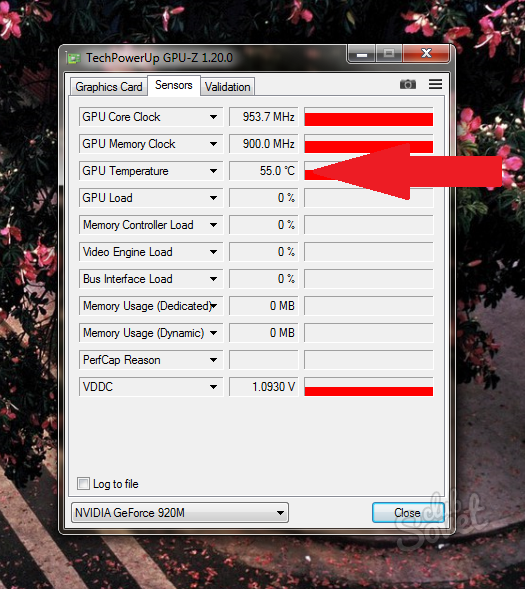Kinerja kartu video adalah salah satu kriteria utama dari seluruh komputer. Jika Anda memiliki kinerja kartu video, permainan pasti mulai melambat, editor grafis dimulai, sulit untuk bekerja dalam pekerjaan bahkan program yang paling biasa, tampaknya, dengan jenis browser. Sebagian besar pengguna memiliki dua kartu video: terintegrasi dan diskrit. Adaptor terintegrasi tidak boleh diperiksa oleh utilitas profesional - ini adalah peralatan lemah yang tidak dirancang untuk beban tinggi. Dengan kartu video seperti itu, Anda dapat bekerja dengan teks, browser, dan surat. Peta diskrit menyiratkan beban yang lebih besar, game, editor. Kartu video tersebut dikeluarkan oleh NVIDIA dan AMD perusahaan, harganya cukup banyak, sehingga Anda perlu memonitor kinerja mereka dan berhati-hati. Pada artikel ini, Anda akan belajar cara dengan cepat memeriksa kartu video untuk bekerja dengan perangkat lunak pihak ketiga.
Memegang kartu video furmark
Utilitas ini digunakan di beberapa pusat layanan perbaikan komputer, dan juga memastikan keakuratan data yang diperoleh. Ini adalah semacam uji stres untuk kartu video Anda: semakin tinggi suhunya meningkat - semakin buruk. Anda sendiri menginstal kapasitas muat di atasnya, namun, bahkan kartu video terbaru lebih baik untuk tidak terlalu menekankan, itu penuh dengannya.
- Unduh utilitas dengan referensi http://www.ozone3d.net.. Ini menyebar gratis, tidak memiliki spanduk iklan dan tidak akan memuat apa pun yang berlebihan di komputer Anda.
- Klik tombol "Unduh Furmark" atau pilih versi terbaru dari daftar di bawah ini.

- Anda akan mengarahkan ulang ke repositori, di mana file instalasi itu sendiri berada. Klik "Unduh Furmark" lagi.

- Memuat terjadi cukup cepat, karena program ini memiliki volume kecil. Segera setelah download, pergi ke tabungan direktori dan double-klik di atasnya untuk mulai menginstal berkas.

- Proses instalasi berbeda sedikit dari yang biasa: Anda harus menentukan direktori instalasi program setuju dengan perjanjian lisensi, menempatkan tanda centang di dekat kata-kata "Saya Menerima Perjanjian".

- Anda dapat memilih save folder sendiri dengan mengklik bidang Browse.

- Sekarang bahwa program diinstal dan terbuka, Anda dapat melihat kartu video Anda di bidang atas. Dalam hal ini, pada kartu video komputer dua: diskrit dan terintegrasi. Diskrit NVIDIA GeForce GT 920M kartu video, dan peralatan kepentingan kita sedikit terintegrasi, karena tidak dimaksudkan untuk beban.
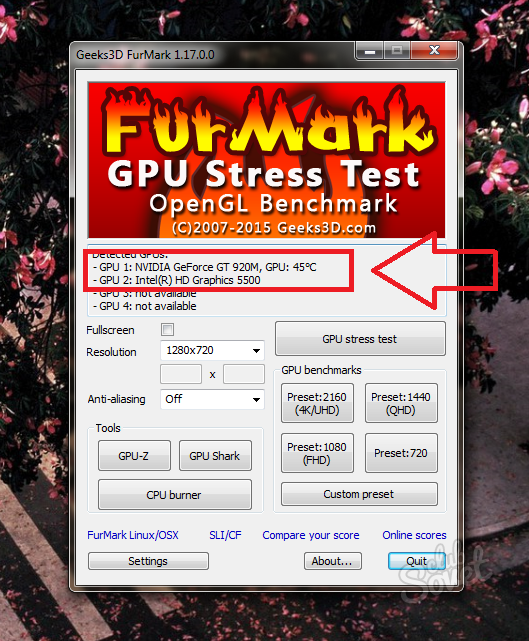
- Di bagian bawah program ini Anda akan melihat tombol "Settings" di mana Anda akan harus mengkonfigurasi stress test.
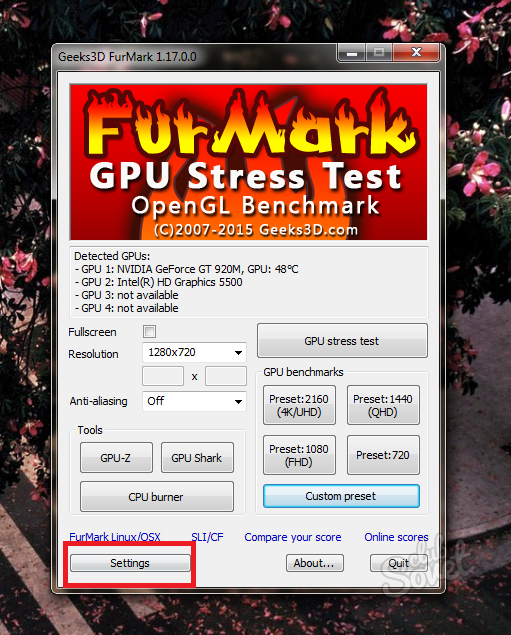
Periksa tanda centang di dekat barang-barang ini:
- Latar belakang yang dinamis.
- Burn-in.
Jangan dimasukkan ke dalam hal apapun tanda centang dekat "Xtreme burn-in" item, karena ini adalah beban ekstrim pada kartu video.
Dalam "GPU Temperature Alarm" lapangan, Anda secara mandiri dapat mengatur batas suhu untuk kartu video sehingga tidak memanas berlebihan. Secara default, nilai ini adalah seratus derajat. Biarkan persis bahwa jika Anda tidak mengetahui fitur kartu video Anda.
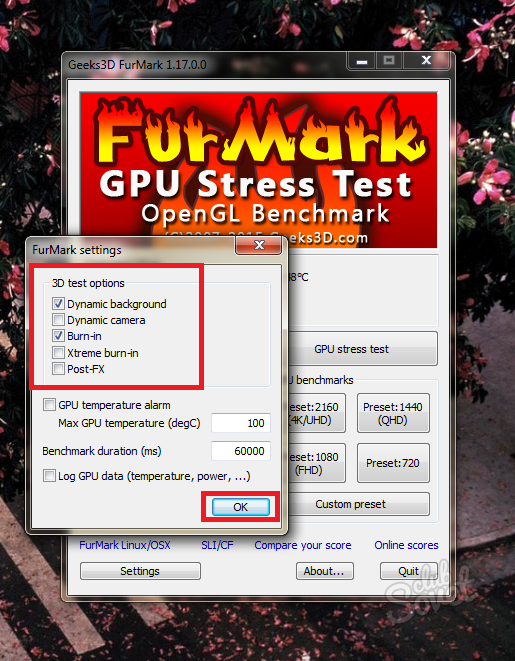
Klik pada "GPU Stress Test" tombol untuk memulai tes.
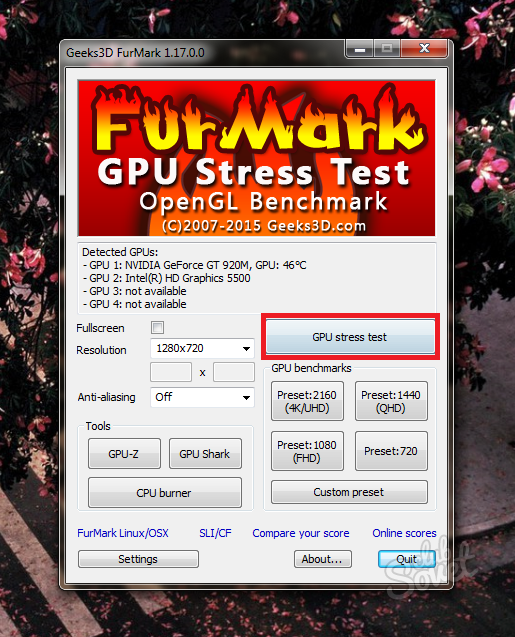
Sebuah jendela peringatan memberitahu Anda tentang risiko pemanasan kartu video dan kemungkinan reboot komputer. Jika kartu video terlalu sulit untuk mengatasi beban - sistem secara otomatis akan mematikan komputer.
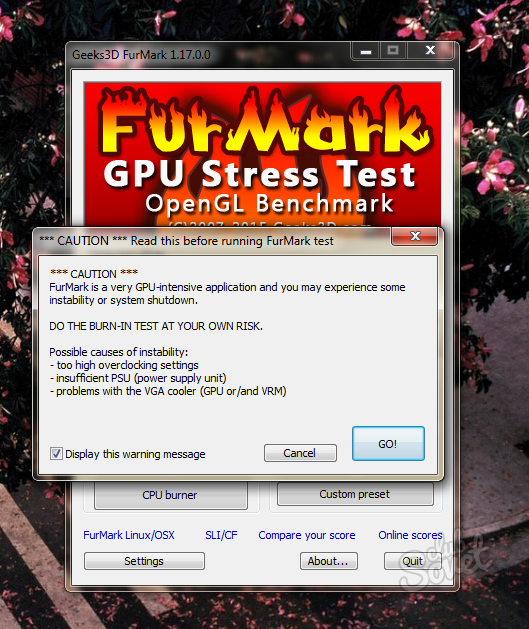
Dalam screenshot di bawah ini Anda melihat proses itu sendiri. Di tengah-tengah layar, sesuatu yang mirip dengan benjolan halus, maka nama program "FUR", bergerak. Benjolan ini memiliki resolusi sangat tinggi dan detail yang parah, yang memuat kartu video sangat banyak. latar belakang juga datang dalam gerak.
Dari bagian bawah ada kartu video skala pengukuran suhu: pertama perlahan-lahan akan merangkak naik dan kemudian tingkat horizontal dan akan tetap hampir tidak berubah.
Hati-hati mengikuti indikator suhu, di sini adalah benchmark perkiraan:
- Jika sisa-sisa suhu dalam 80-90 derajat, maka kartu video Anda sangat mengatasi beban, dan berkorespondensi kinerjanya ke modern.
- Jika suhu mencapai tanda seratus derajat, maka kartu video akan cukup sulit untuk mengatasi dengan beberapa permainan dan editor. Pilih selalu pengaturan grafis rendah untuk mengurangi beban.
- Indikator dalam seratus dan lebih banyak derajat berbahaya untuk kartu video. Hentikan analisis dan pikirkan tentang membeli peralatan baru.
Jangan menganalisis lebih dari lima belas menit, biasanya, Anda akan cukup dan lima menit.
Dengan demikian, Anda mempelajari perkiraan kinerja kartu Anda dan dapat membayangkan betapa ia masih akan melayani Anda. Perangkat lunak ini cocok untuk kartu NVIDIA dan AMD.

Memeriksa kinerja kamera selama pertandingan
Jika Anda berpikir bahwa cara pertama terlalu agresif atau membutuhkan banyak waktu, Anda dapat menggunakan metode lain: Buat beban pada kartu video sendiri. Inti dari metode ini adalah Anda akan mengukur suhu kartu video saat memainkan game biasa Anda, atau Anda bekerja sebagai editor grafis. Untuk mengukur suhu, Anda akan memerlukan program GPU-Z.
- Pergi ke situs untuk mengunduh program https://www.techpowerup.com. Dan klik pada string versi standar.

- Pemasang program dimuat hampir secara instan. Anda perlu mengkliknya dua kali untuk mulai menginstal.
- Di jendela yang muncul, klik "Ya".
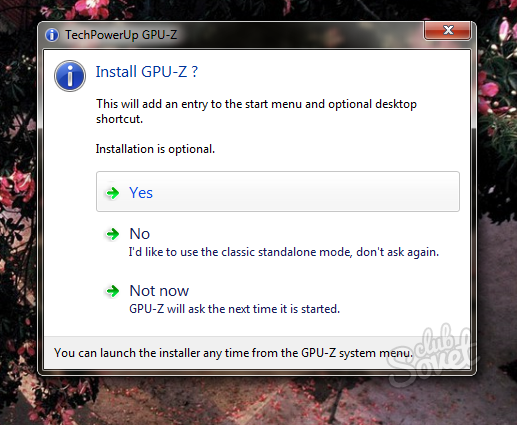
Centang cek yang Anda butuhkan:
- Poin pertama yang tidak dapat Anda hapus, karena ini adalah utilitas langsung.
- Item kedua "Start Menu Shortcuts" menambahkan ikon program di menu Mulai untuk akses cepat.
- "Buat pintasan desktop" membuat jalan pintas di desktop.

Anda akan menemukan diri Anda dalam program segera setelah menyelesaikan instalasi. Harap dicatat bahwa Anda pertama kali menyalakan data kartu yang terintegrasi, dan kita tidak membutuhkannya. Ganti kartu video melalui menu bawah.
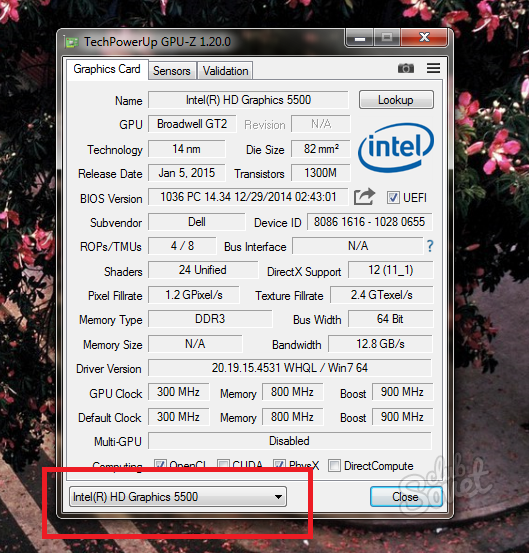
Pilih NVIDIA atau AMD kartu video diskrit.
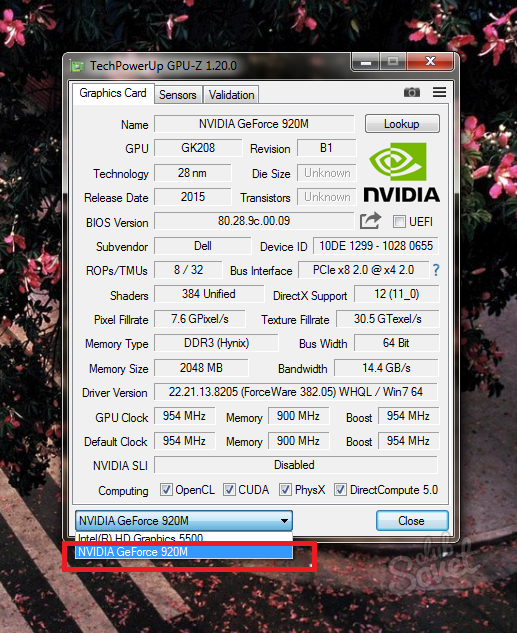
Semua parameter suhu berada di tab "Sensor".

Perhatikan "GPU Temperature" string. Ketika tidak ada prasasti dekat angka, Anda melihat suhu saat ini kartu video Anda. Ada indikator seperti:
- Dengan mengklik pada angka, Anda akan melihat "min" indikator, yaitu, suhu minimum untuk semua waktu program.
- Dengan mengklik lagi untuk sejumlah suhu, Anda akan melihat "Max" indikator - maksimal.

Hanya roll program dan pergi ke permainan atau editor grafis. Bermain sekitar 10-20 menit sehingga cukup untuk mengukur suhu.
Keluar dari permainan dan melihat suhu saat ini kartu video, serta maksimal. Jika indikator ini lebih dari 95-100 derajat, maka sulit untuk peralatan Anda untuk mengatasi beban: mengubah pengaturan dalam permainan untuk minimum, menghapus bayangan dan detail. Namun, suhu ini dianggap cukup efisien.